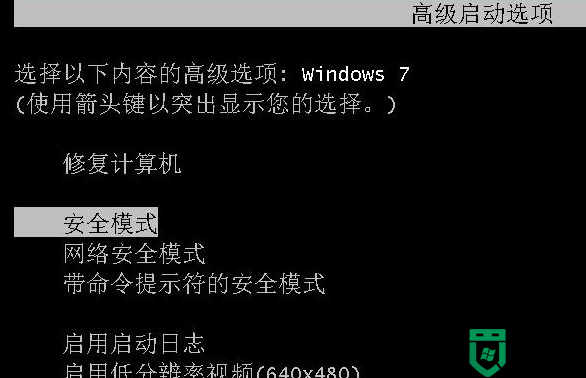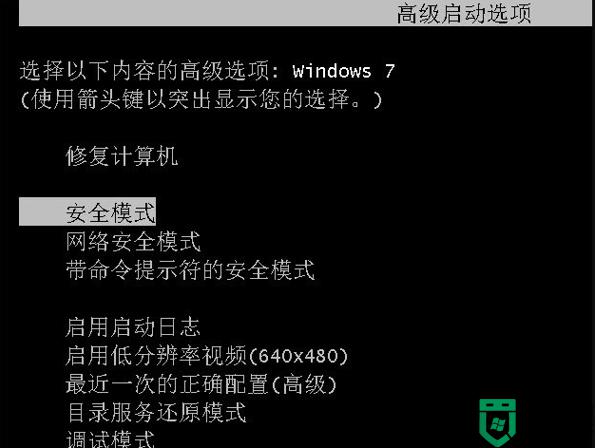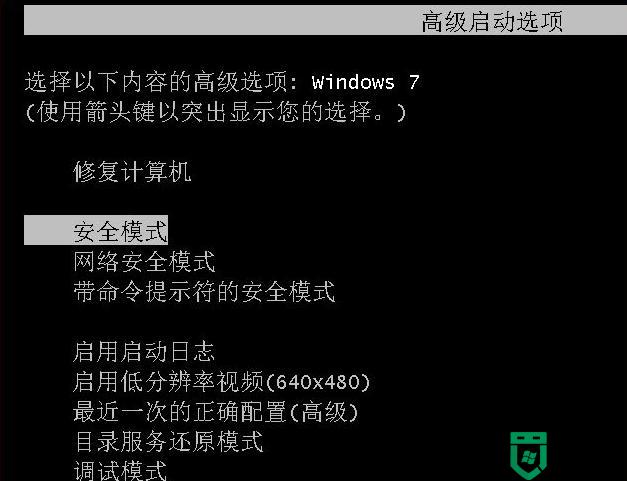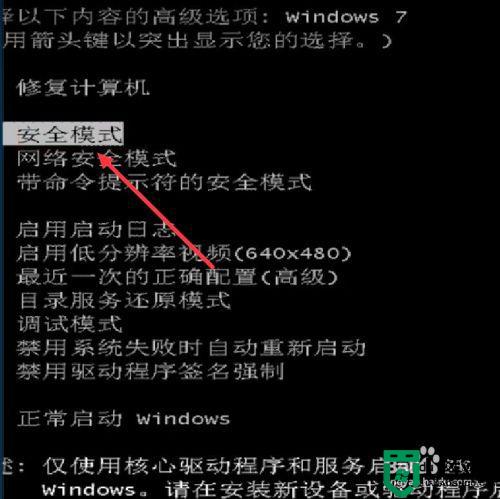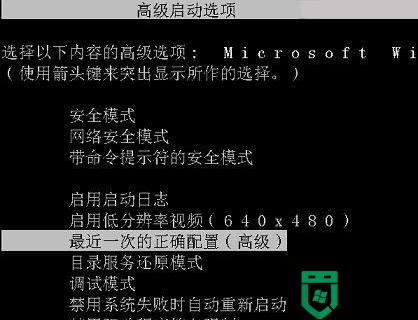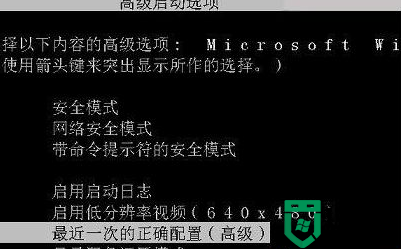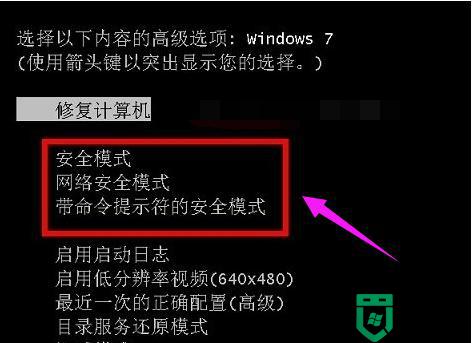win7怎么在安全模式下还原系统 win7安全模式修复系统还原详细步骤
时间:2022-07-26作者:xinxin
在长时间操作官方win7电脑的过程中,有些用户难免会遇到电脑被病毒入侵了,出现蓝屏的情况,同时win7电脑无法正常进入桌面,因此我们可以选择进入win7系统安全模式来对系统进行还原,那么win7怎么在安全模式下还原系统呢?这里小编就来告诉大家win7安全模式修复系统还原详细步骤。
推荐下载:windows7纯净版iso镜像
具体方法:
1、开机或重启电脑时按住f8键不放,然后进入系统启动菜单,选择安全模式登陆即可进入。
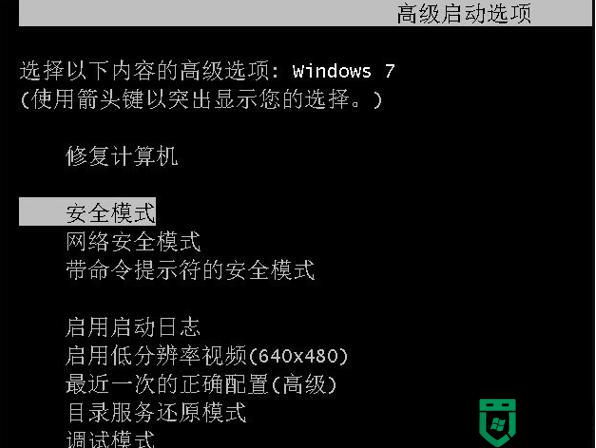
2、进入安全模式后,按顺序依次点击“开始”→“所有程序”→“附件”→“系统工具”→“系统还原”。
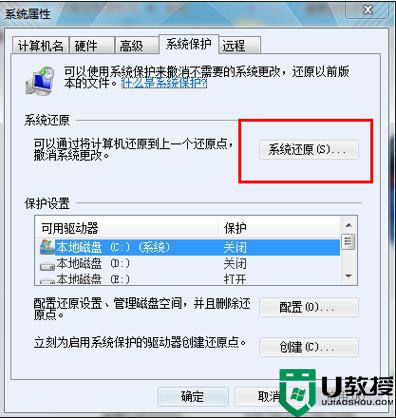
3、找到最近的还原点还原即可,最好下一步之前点击“扫描受影响的程序”按钮,看看看到底是那个程序出了问题!
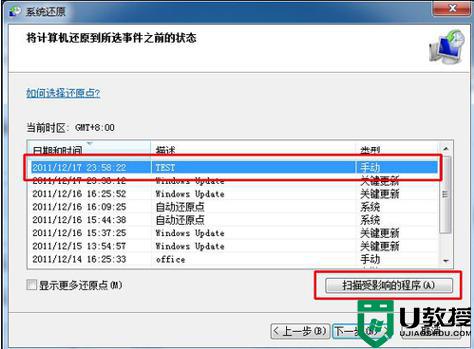
上述就是有关win7安全模式修复系统还原详细步骤了,还有不懂得用户就可以根据小编的方法来操作吧,希望能够帮助到大家。